通过ps将两张不同的图片合并到同一图层中显示,有很多小伙伴不知道具体的操作方法,小编就带来了具体的教程,一起看看吧。 ps怎么合并图片?ps合并图片教程 1.首先在创建的新图层
通过ps将两张不同的图片合并到同一图层中显示,有很多小伙伴不知道具体的操作方法,小编就带来了具体的教程,一起看看吧。
ps怎么合并图片?ps合并图片教程
1.首先在创建的新图层中导入一张背景图片;
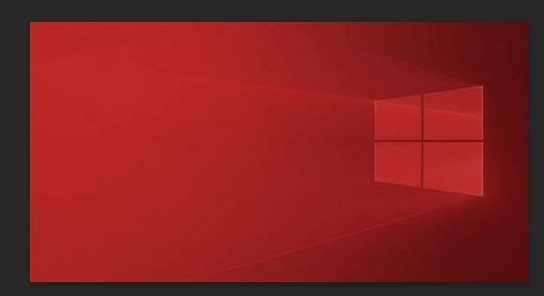
2.然后通过鼠标拖拽的方式放置第二张图,并适当调节大小;
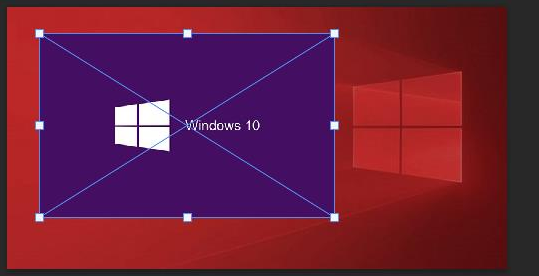
3.调整完后点击保存并打开图层菜单;
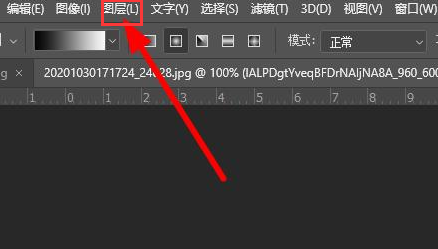
4.最后点击向下合并按钮将图片组合即可。
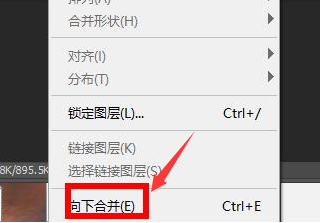
谢谢大家的观看,更多精彩教程请关注自由互联!
